Esimerkin kuvat on otettu DrayTek Vigor 2960 firmware versio 1.4.4:n käyttöliittymästä, sekä 1.1.2020 käytössä olleelta https://myvigor.draytek.com/ -sivulta.
- Kirjaudu reitittimen hallintasivulle, ja rekisteröi tuotteesi ’Product Registration’ -painiketta painamalla (DrayTekin nettisivu aukeaa)
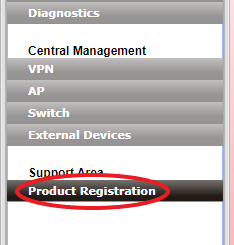
- Kun rekisteröinti on tehty, pääset ’My Information’ -napin kautta näkemään kaikki rekisteröimäsi laitteet. Valitse laite, jolle haluat DrayDDNS:n aktivoida, ja paina ’Activate’ -nappia.
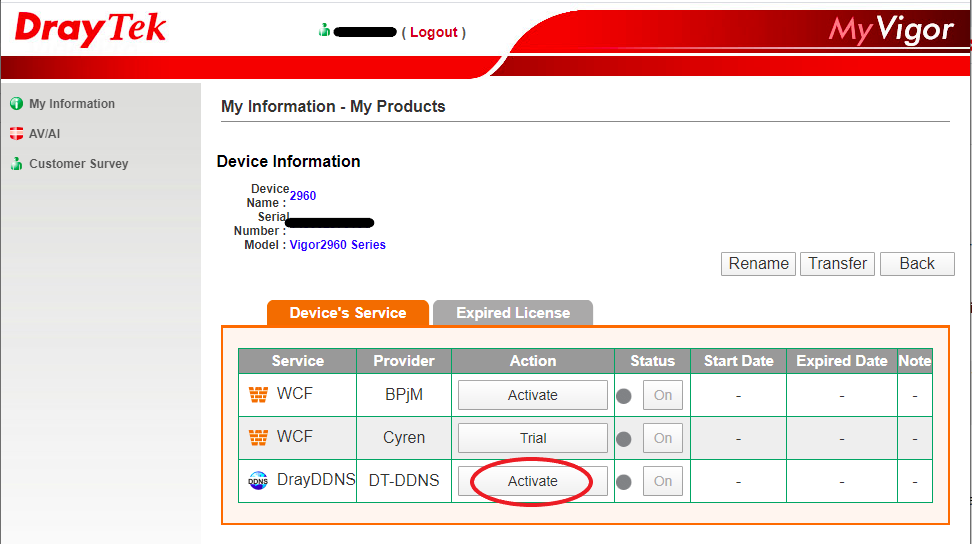
- Lue EULA ja hyväksy ehdot (2 täppää). Jatka painamalla ’Next’.
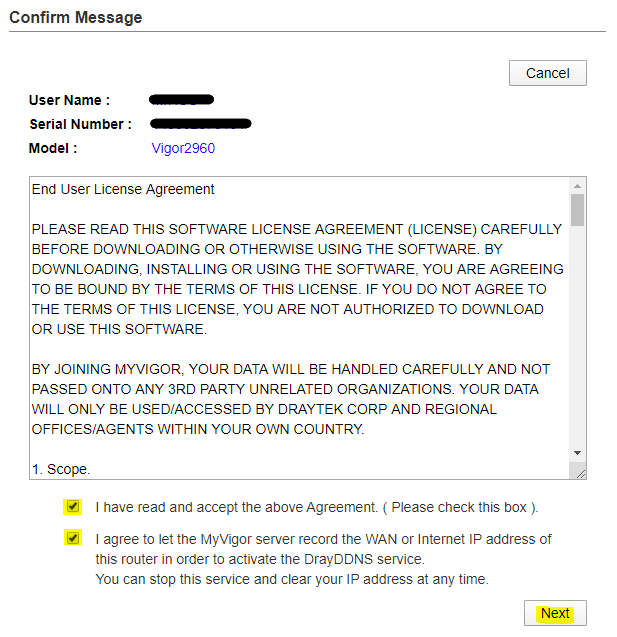
- Voit määritellä lisenssin aktivointipäivän, joka tapauksessani on 1.1.2020. Halunnet aktivoida palvelun saman tien käyttöön (jotta voit testata sen toimivuuden). Paina lopuksi ’Register’.
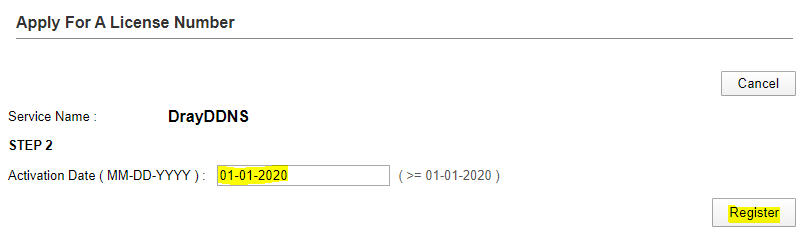
- Tämän jälkeen siirry takaisin reitittimen hallintasivulle. Applications => Dynamic DNS => DrayDDNS License -sivulla pitäisi nyt näkyä juuri aktivoimasi lisenssi. Lisenssi on voimassa vuoden kerrallaan.

- Siirry takaisin rekisteröintisivulle, jossa niin ikään näkyy juuri aktivoimasi lisenssi. Paina ’Edit DDNS settings’ -painiketta määritelläksesi domain -soitteesi.
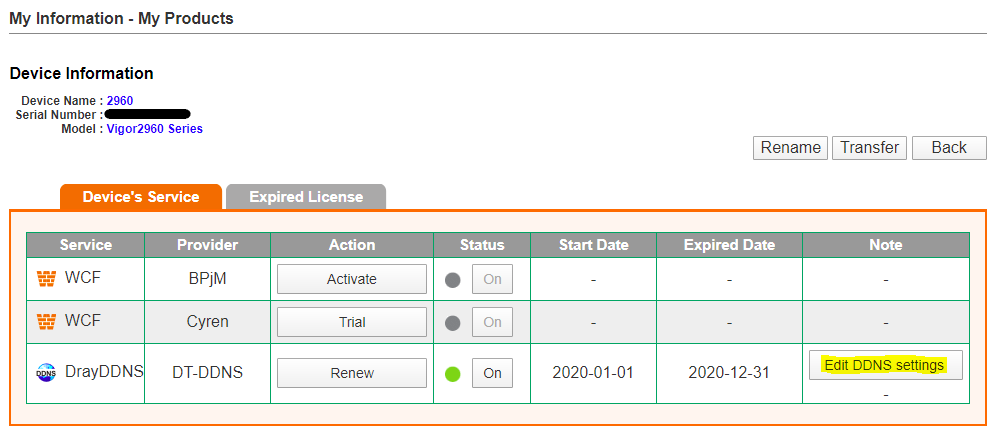
- Määritä ’Domain Name’ -kohtaan haluamasi domain nimi, esimerkiksi munomaosoite.drayddns.com. Paina Create.
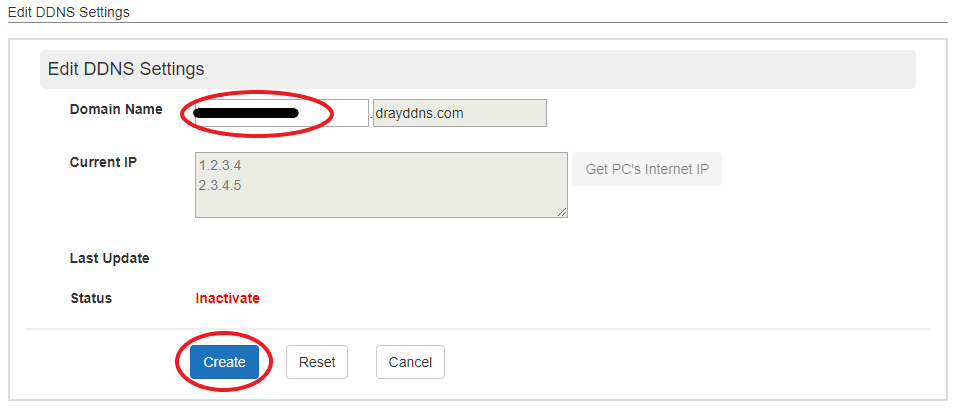
- Siirrytään jälleen takaisin reitittimen asetussivulle. Mene Applications => Dynamic DNS => Settings. Valitse haluamasi profiili (kuvassa ensimmäinen, ddns1) ja paina ’Edit’.
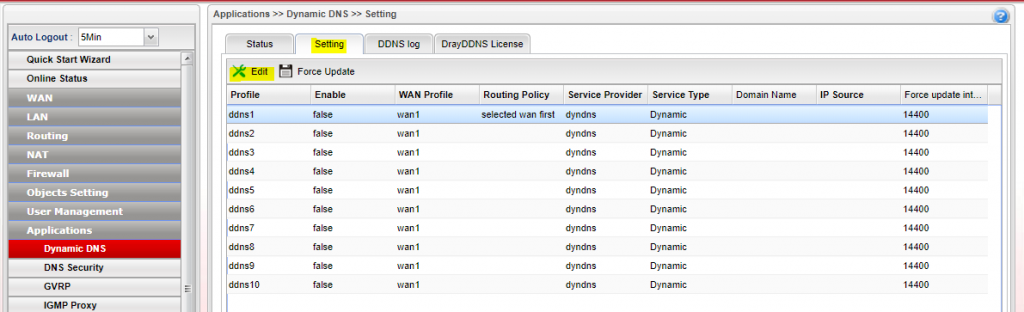
- Määritä asetukset kuvan mukaisesti, ja paina lopuksi ’Apply’.
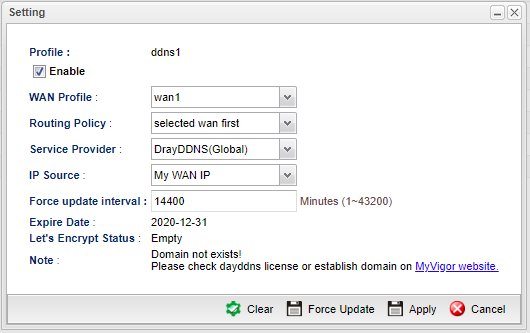
- Reititin varoittaa, että se lähettää WAN -soitteesi DDNS -palvelun tarjoajalle (DrayTek). Paina OK ja konfigurointi on valmis.
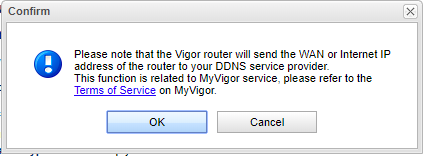
- Tarkista, että IP-osoite on saatu onnistuneesti lähetettyä DrayDDNS palveluun Applications => Dynamic DNS => Status sivun kautta. Mikäli konfiguroimasi profiilin Status -kohdalla (kuvassa ddns1) lukee Update Success, on WAN osoitteesi saatu onnistuneesti lähetettyä palveluun.
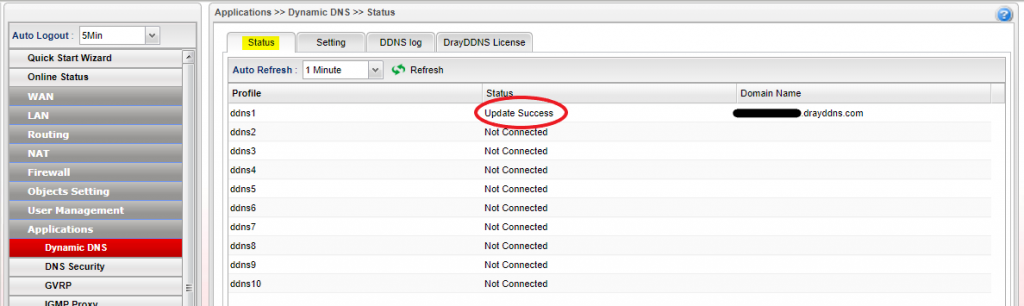
- Tarkista lopuksi komentokehotteen kautta PING komennon avulla (ping munomaosoite.drayddns.com ja lopuksi paina Enter), että määrittämäsi domain vastaa (Reply from …). IP-osoitteen tulisi olla sama kuin reitittimesi WAN osoite. Tämän voit tarkistaa reitittimen asetussivun kautta => Online Status ja etsimällä profiilin wan1 ja sen IP:n. Vaihtoehtoisesti voit tarkistaa osoitteesi esimerkiksi osoitteesta https://www.showmyip.com/ . Käytit kumpaa tapaa tahansa, ping:in palauttama IP osoitteen pitäisi olla sama.
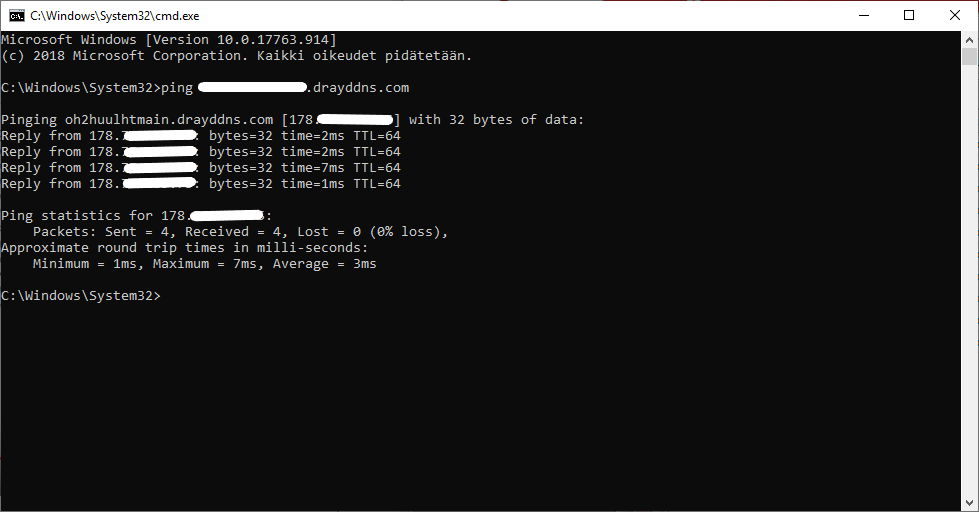
Tämän jälkeen olet vapaa luomaan esimerkiksi VPN palvelun päästäksesi tiedostoihisi käsiksi mistä päin maailmaa tahansa.